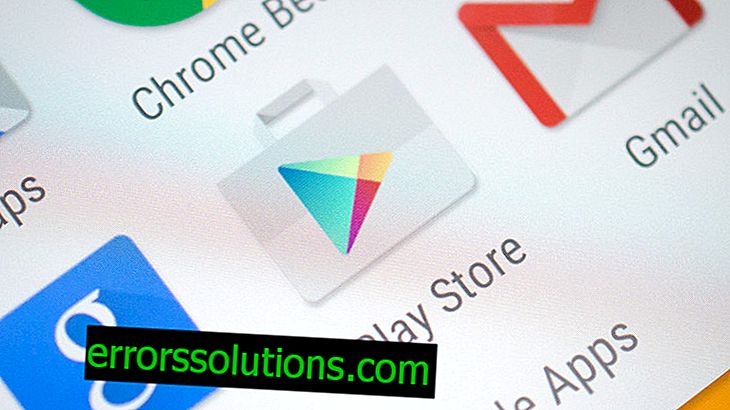Методи за решаване на грешка C101002E
Грешка C101002E изпитва смартфоните с Windows Phone. Той се появява на екрана на телефона или в програмата Zune на компютъра, към който е свързано мобилното устройство. Грешка означава, че е имало грешка при актуализирането на софтуера на смартфона. Той не позволява на фърмуера да се върне към предишната версия. Понякога проблемът възниква поради факта, че на телефона постоянно се натиска бутон. Това може да причини неправилно оразмерен капак или последиците от падащото устройство.
Как да поправите грешката C101002E?

Уверете се, че не е натиснат нито един бутон - това е особено вярно за бутона за стартиране на камерата. Ако батерията в смартфона е сменяема, след това я извадете от кутията. Свържете зарядното устройство към устройството, поставете отново батерията и опитайте да включите устройството. Не помогна ли? Пристъпете към следните методи.
# 1: използване на инструмента за поддръжка на Windows Phone (WPST)
Това е подходящо, ако телефонът има версия на ОС 7.0.7390.0 или по-нова. WPST също се нуждае от Zune 4.8 и по-висока.
- Преинсталирайте Zune на компютър. Microsoft има помощна програма за това. Изтеглете го, инсталирайте и стартирайте. Следвайте предложените стъпки и в резултат получите чиста Zune.
- Инсталирайте най-новите актуализации на Windows на вашия компютър.
- Изтеглете, инсталирайте и стартирайте WPST. Програмата поправя много грешки, а не само C101002E.
- Поставете телефона в режим на фърмуер. Изключете смартфона и натиснете бутона за захранване. Щом дисплеят светне, задръжте бутона за стартиране на камерата. Задръжте, докато на екрана не се появи картина - телефонът е свързан към компютъра чрез кабел.
- Свържете телефона по кабел към компютъра. Програмата Zune трябва да стартира сама и да „види“ свързаното устройство. Затворете Zune след стартиране.
- Използвайте WPST. В прозореца на програмата кликнете върху бутона "Възстановяване". Приложението автоматично открива и коригира повреди във фърмуера на смартфона. Ако бъдете попитани, въведете паролата за достъп на телефона. След като сте уведомени за успешното възстановяване, затворете WPST и изключете устройството от кабела.
- Инсталирайте актуализации на Windows Phone. Свържете телефона към компютъра. Отворете менюто на телефона „Настройки“ => „За устройството“ => „Актуализиране“.
# 2: използвайте Nokia Care Suite (NCS)
Това е подходящо, ако при изпълнение на стъпка 4 в първия метод на екрана на телефона се появи картина. Продължете в следния ред:
- Инсталирайте NCS.
- Изтеглете програмата NaviFirm. Той е предназначен за търсене и изтегляне на фърмуер за смартфони Nokia. В зависимост от RM на вашето устройство, изтеглете подходящия фърмуер и го копирайте в директорията на фърмуера, който е в папката с инсталиран NCS.
- Подгответе NCS. В отворения NCS кликнете върху „Инструменти за поддръжка на продукти“. Погледнете горе вляво за „Без връзка.“ Отидете на "Файл", кликнете върху "Отваряне на продукт RM-xxx (Open RM-xxx)", където xxx съответства на RM на вашия телефон. След това изберете „Актуализиране на списъка“ и заредете фърмуера, който сте получили в предишния параграф. В долния ляв ъгъл намерете и кликнете върху бутоните „Програмиране (програмиране, фърмуер)“, „Възстановяване (възстановяване)“ и „Старт (Старт, Старт)“.
- Подгответе телефона. Свържете USB кабела само към компютър. Когато смартфонът е изключен, задръжте бутона за увеличаване на силата на звука и свържете устройството с компютъра. Драйверите ще бъдат инсталирани и след това в NCS щракнете върху „Повтори (опитайте отново)“ - фърмуерът ще започне.
Ако безопасността на цялата информация на смартфона не е важна, тогава за да отстраните грешката C101002E, извършете твърд нулиране.